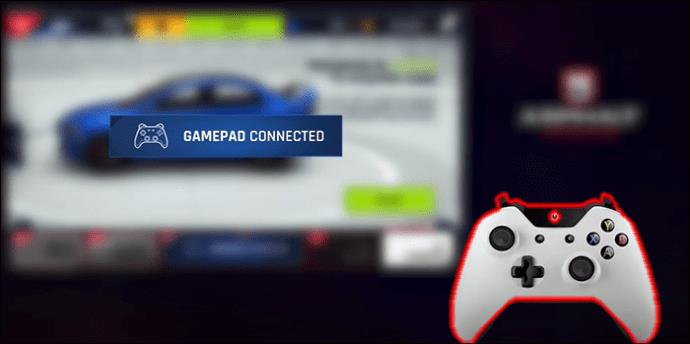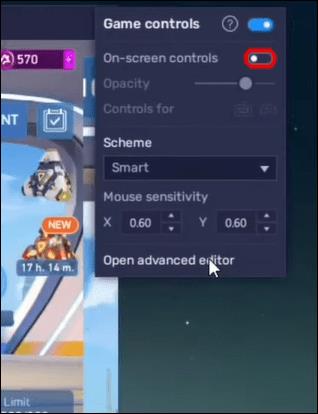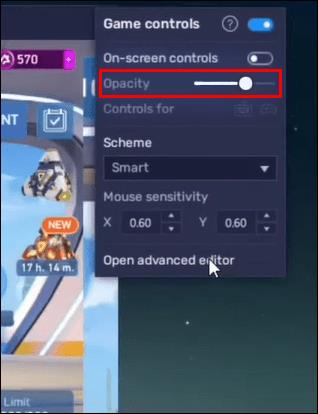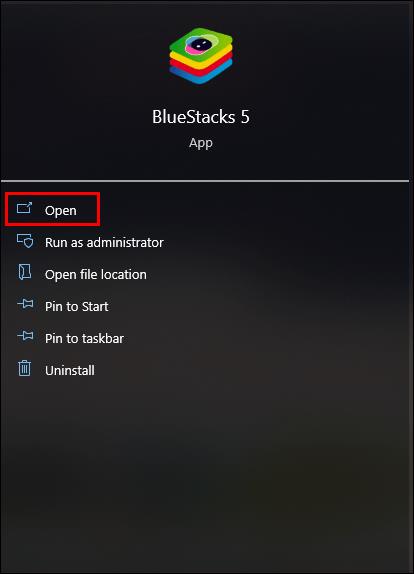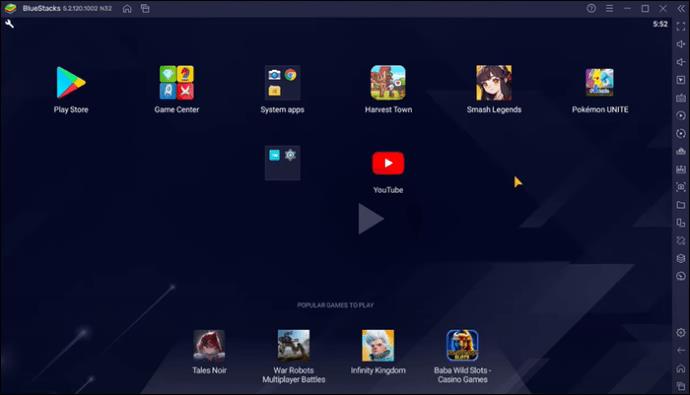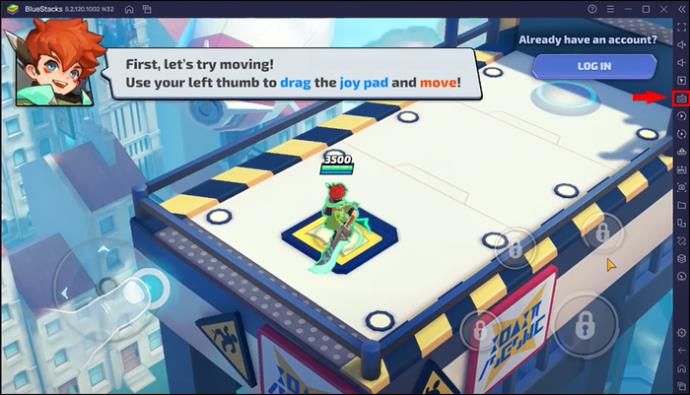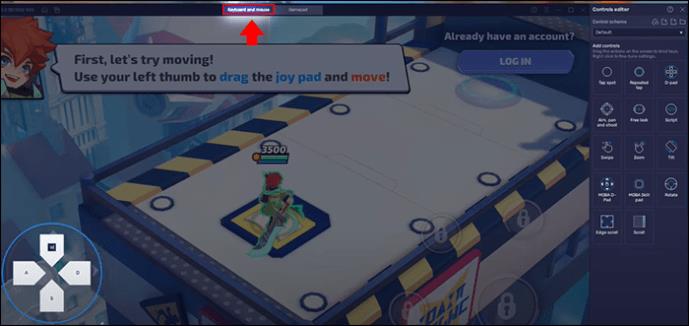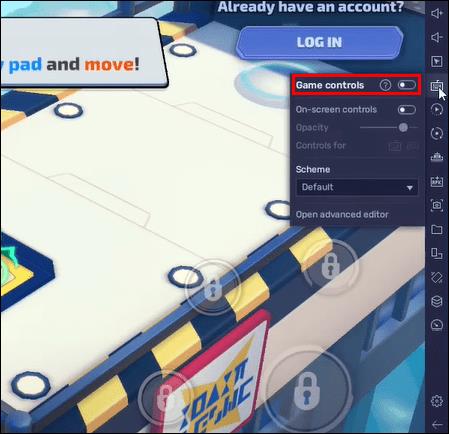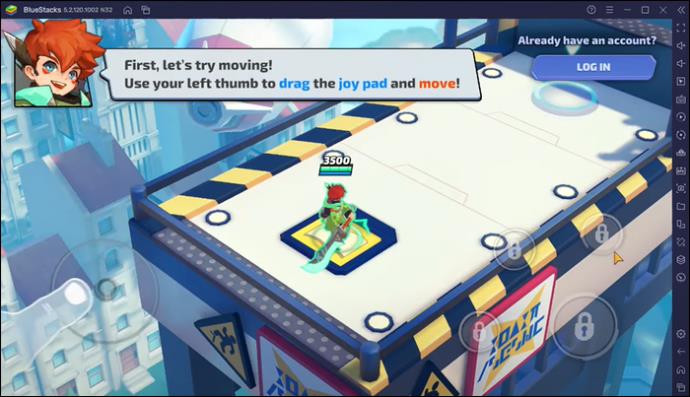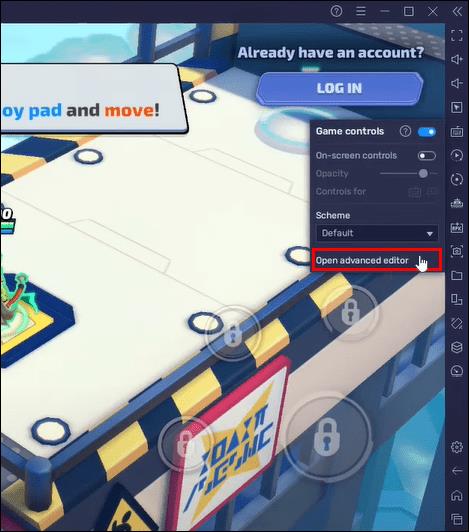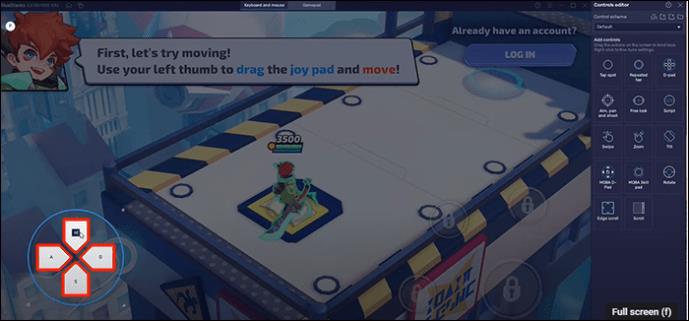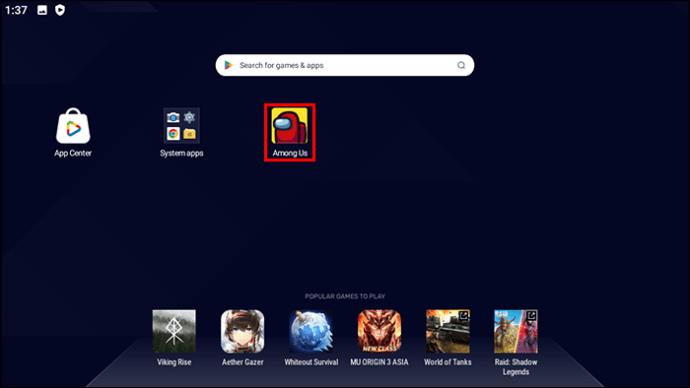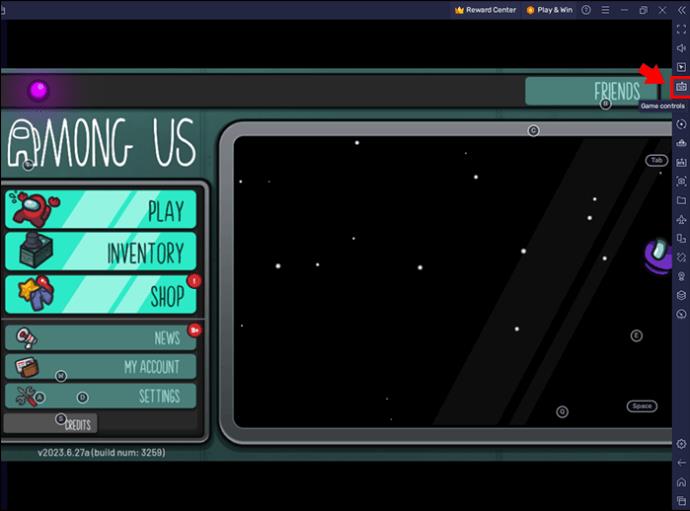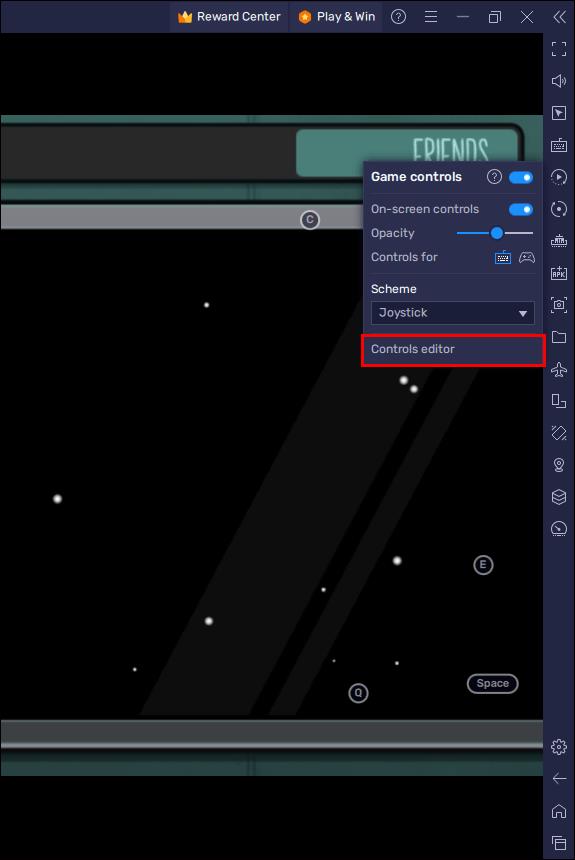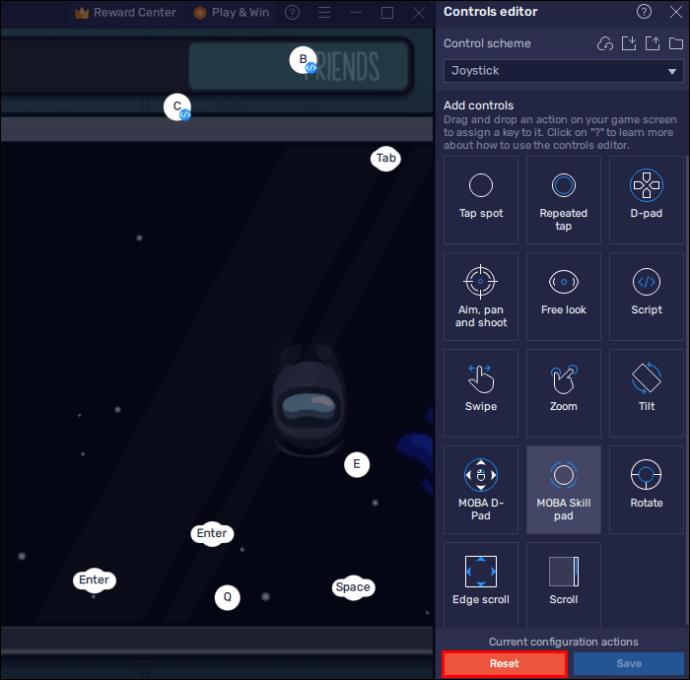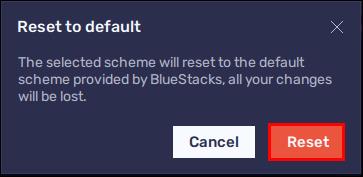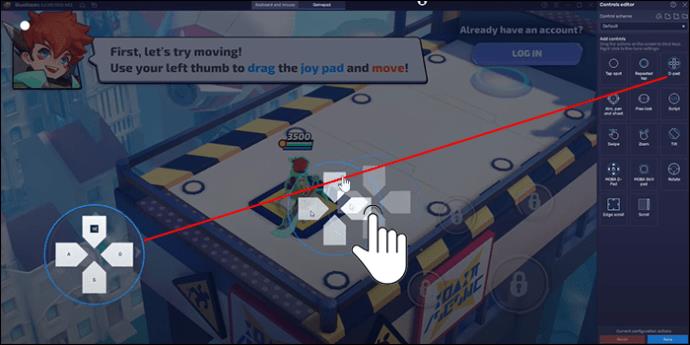Τα παιχνίδια για φορητές συσκευές σε υπολογιστή ή Mac χρησιμοποιώντας το BlueStacks είναι ένας πολύ καλός τρόπος για να επεκτείνετε την εμπειρία σας, αλλά μερικές φορές τα χειριστήρια στην οθόνη μπορεί να σας εμποδίσουν. Τα χειριστήρια του πληκτρολογίου και του πληκτρολογίου στην οθόνη στο BlueStacks μπορούν να κρυφτούν εάν παρεμβαίνουν στο παιχνίδι. Εναλλακτικά, μπορείτε να προσαρμόσετε την αδιαφάνειά τους, ώστε τα χειριστήρια να είναι ακόμα στην οθόνη, αλλά να μην αποσπούν την προσοχή.

Συνεχίστε να διαβάζετε για να μάθετε πώς μπορείτε να απαλλαγείτε από αυτά τα στοιχεία ελέγχου BlueStacks. Αυτό το άρθρο καλύπτει επίσης άλλα βασικά στοιχεία ελέγχου BlueStacks, όπως δημιουργία, επεξεργασία και αλλαγή προεπιλογών.
Απόκρυψη στοιχείων ελέγχου Gamepad
Υπάρχουν περιπτώσεις που πιστεύετε ότι το παιχνίδι σας θα μπορούσε να είναι καλύτερο αν αφαιρούσατε τα χειριστήρια του gamepad στην οθόνη. Εάν γνωρίζετε ήδη πώς λειτουργούν, η απόκρυψή τους θα μπορούσε να κάνει το κόλπο.
- Χρησιμοποιώντας ένα USB, συνδέστε το gamepad.
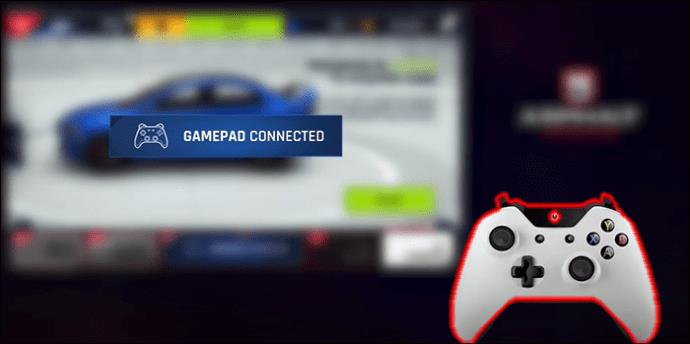
- Εκκινήστε το παιχνίδι για το οποίο θέλετε να επεξεργαστείτε τα χειριστήρια του gamepad από την αρχική σας οθόνη στο BlueStacks.

- Επιλέξτε το εικονίδιο του πληκτρολογίου στην πλαϊνή γραμμή εργαλείων για πρόσβαση στο μενού ελέγχου.

- Εναλλάξτε την επιλογή "Στοιχεία ελέγχου στην οθόνη" στο αναπτυσσόμενο μενού σε "ΑΠΕΝΕΡΓΟΠΟΙΗΣΗ".
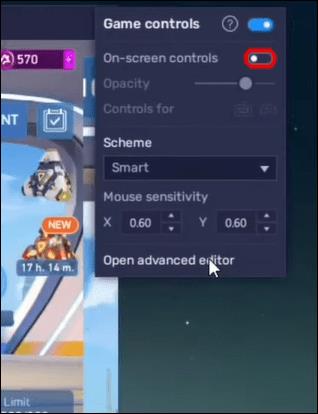
Αλλαγή αδιαφάνειας ελέγχου Gamepad
Εναλλακτικά, μπορείτε απλώς να προσαρμόσετε την αδιαφάνεια, ώστε τα στοιχεία ελέγχου στην οθόνη να μην είναι τόσο ορατά.
- Εκκινήστε το παιχνίδι που θέλετε να επεξεργαστείτε.

- Πατήστε το εικονίδιο του πληκτρολογίου για να μεταβείτε στο μενού "Στοιχεία ελέγχου παιχνιδιού".

- Χρησιμοποιήστε το ρυθμιστικό για να αλλάξετε την αδιαφάνεια όπως απαιτείται.
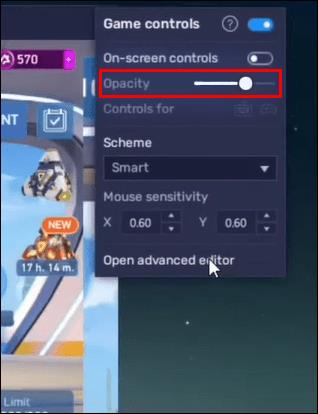
Στην πιο πρόσφατη έκδοση BlueStacks, αφού απενεργοποιηθούν τα στοιχεία ελέγχου, παραμένουν απενεργοποιημένα ακόμη και σε επόμενες εκδόσεις.
Απόκρυψη στοιχείων ελέγχου ποντικιού ή πληκτρολογίου
Το BlueStacks καθιστά δυνατή την απόκρυψη, προβολή ή προσαρμογή της ορατότητας των στοιχείων ελέγχου του ποντικιού και τ��υ πληκτρολογίου για οποιοδήποτε παιχνίδι BlueStacks. Για απόκρυψη στοιχείων ελέγχου:
- Ανοίξτε το BlueStacks.
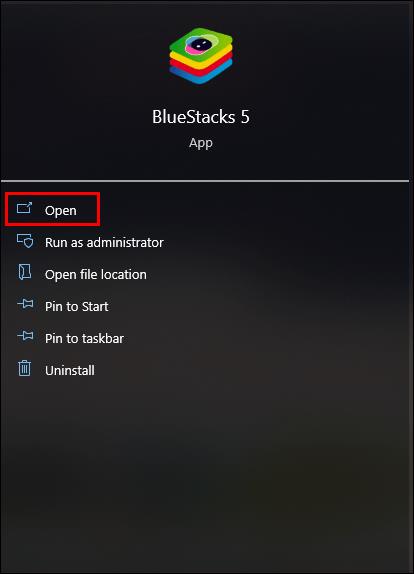
- Επιλέξτε ένα παιχνίδι για να αλλάξετε την ορατότητα ελέγχου του ποντικιού και του πληκτρολογίου.
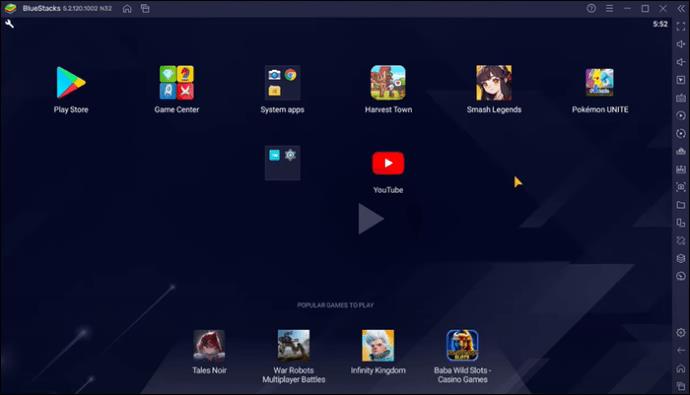
- Κάντε κλικ στο εικονίδιο «Στοιχεία ελέγχου παιχνιδιού» που βρίσκεται στην πλαϊνή γραμμή εργαλείων.
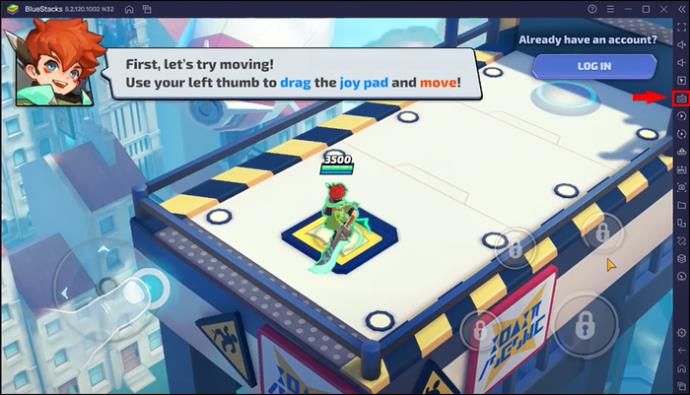
- Βεβαιωθείτε ότι έχετε επιλέξει την επιλογή πληκτρολογίου στα "Στοιχεία ελέγχου για".
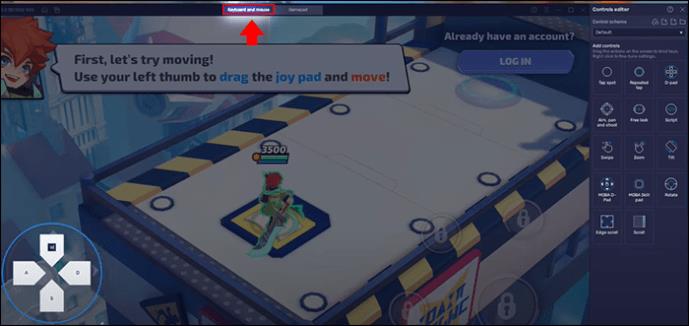
- Ελέγξτε ότι τα "Στοιχεία ελέγχου παιχνιδιών" είναι "ΑΠΕΝΕΡΓΟΠΟΙΗΣΗ". Εάν είναι "ON", αλλάξτε το διακόπτη στο "OFF".
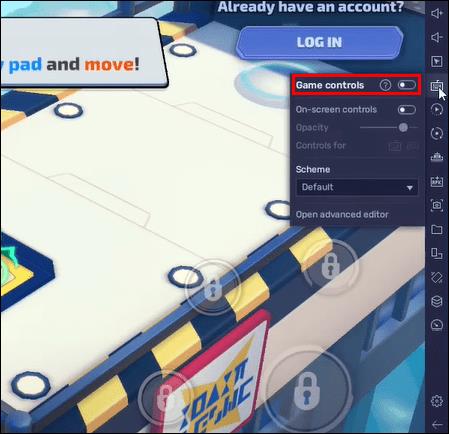
Μπορείτε ακόμα να χρησιμοποιήσετε την επιλογή αδιαφάνειας και εδώ.
Χρησιμοποιώντας το μενού ελέγχου παιχνιδιού στο BlueStacks
Εκτός από την απόκρυψη στοιχείων ελέγχου στο BlueStacks, μπορείτε να κάνετε πολλά περισσότερα χρησιμοποιώντας το μενού ελέγχου παιχνιδιών. Με απλά κλικ, υπάρχουν διάφορες λειτουργίες που μπορείτε να εκτελέσετε για να διαχειριστείτε εύκολα τα στοιχεία ελέγχου. Μπορείς:
- Επιλέξτε σχήματα ελέγχου
- Διαχειριστείτε τα χειριστήρια στην οθόνη
- Επεξεργαστείτε ή δημιουργήστε βασικά στοιχεία ελέγχου
- Εισαγάγετε σχήματα ελέγχου από προηγούμενες εκδόσεις BlueStacks
Τόσο η εναλλαγή στην οθόνη όσο και η εναλλαγή των στοιχείων ελέγχου παιχνιδιού συνήθως ισχύουν για όλα τα παιχνίδια. Δεν περιορίζονται σε ένα μόνο παιχνίδι.
Μετά την εκκίνηση του μενού Στοιχεία ελέγχου παιχνιδιού, διάφορες επιλογές παρουσιάζονται στον χρήστη.
- Χειριστήρια παιχνιδιού: Σε αυτήν την περίπτωση, τα χειριστήρια μπορούν εύκολα να ενεργοποιηθούν και να απενεργοποιηθούν. Όταν είναι απενεργοποιημένο, όλα τα εκχωρημένα πλήκτρα και οι επιλογές ελέγχου παιχνιδιού είναι απενεργοποιημένα.
- Στοιχεία ελέγχου επί της οθόνης: Με αυτά, μπορείτε να αποκρύψετε, να προβάλετε ή να προσαρμόσετε την ορατότητα των στοιχείων ελέγχου στην οθόνη για οποιοδήποτε παιχνίδι BlueStacks.
- Αδιαφάνεια: Η ολίσθηση της γραμμής μειώνει ή αυξάνει την αδιαφάνεια των στοιχείων ελέγχου στην οθόνη.
- Στοιχεία ελέγχου για: Μπορείτε να δείτε τα στοιχεία ελέγχου στην οθόνη κάνοντας κλικ στα εικονίδια "Gamepad" ή "Πληκτρολόγιο".
- Σχέδια: Είναι δυνατή η επιλογή διαφορετικών σχημάτων ελέγχου.
- Ευαισθησία ποντικιού: Η ευαισθησία του δρομέα του ποντικιού μπορεί να αλλάξει σε ορισμένες περιπτώσεις. Η τιμή X ελέγχει την ταχύτητα του δρομέα στον άξονα Χ όταν κινείται οριζόντια. Η τιμή του Y ελέγχει την ταχύτητα στον άξονα Υ για κάθετη κίνηση.
- Επεξεργαστής στοιχείων ελέγχου: Τα στοιχεία ελέγχου μπορούν να επεξεργαστούν ή να δημιουργηθούν σύμφωνα με τις προτιμήσεις σας.
Δημιουργία και επεξεργασία στοιχείων ελέγχου BlueStacks
Μπορείτε να δημιουργήσετε νέα στοιχεία ελέγχου ή να επεξεργαστείτε τα υπάρχοντα στο BlueStacks. Είναι επίσης δυνατή η αντιστοίχιση πλήκτρων για τα παιχνίδια χρησιμοποιώντας το πρόγραμμα επεξεργασίας στοιχείων ελέγχου στο BlueStacks.
Υπάρχουν διάφοροι τρόποι πρόσβασης στο πρόγραμμα επεξεργασίας στοιχείων ελέγχου. Μπορείτε να κάνετε δεξί κλικ στο «Έλεγχος παιχνιδιού» στην επιλογή εικονιδίου πληκτρολογίου στην πλαϊνή γραμμή εργαλείων. Η δεύτερη μέθοδος πρόσβασης στα στοιχεία ελέγχου είναι να κάνετε κλικ στο «Στοιχεία ελέγχου παιχνιδιού» και να επιλέξετε «Επεξεργαστής στοιχείων ελέγχου».
Για να επεξεργαστείτε στοιχεία ελέγχου:
- Ξεκινήστε το παιχνίδι σας.
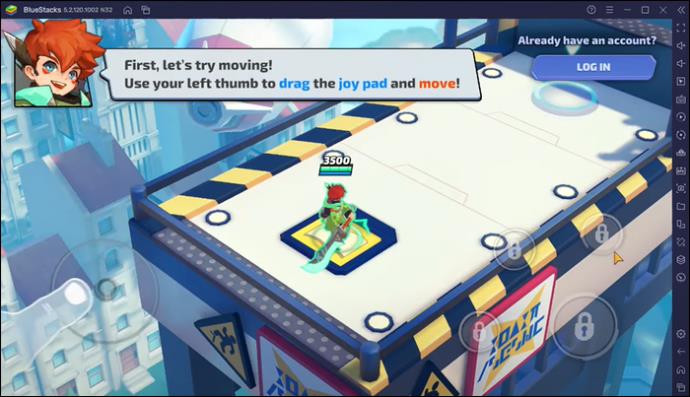
- Ανοίξτε το πρόγραμμα επεξεργασίας στοιχείων ελέγχου κάνοντας κλικ στο «Άνοιγμα προηγμένου επεξεργαστή» στο μενού «Στοιχεία ελέγχου παιχνιδιού».
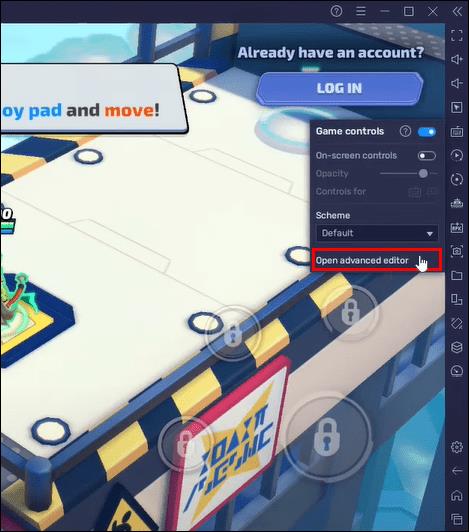
- Κάντε κλικ στα υπάρχοντα στοιχεία ελέγχου παιχνιδιού που πρέπει να επεξεργαστούν και πατήστε το νέο πλήκτρο που έχει αντιστοιχιστεί στο στοιχείο ελέγχου στο πληκτρολόγιο.
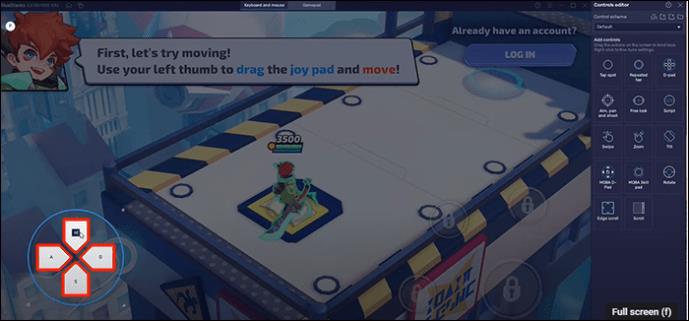
Μετάβαση στα προεπιλεγμένα χειριστήρια παιχνιδιού
Όταν υπάρχει ενημέρωση παιχνιδιού στο BlueStacks, ενδέχεται να αντιμετωπίσετε ορισμένα ζητήματα ελέγχου του παιχνιδιού. Τα χειριστήρια ενδέχεται να μην λειτουργούν όπως αναμένεται. Ευτυχώς, μπορείτε απλώς να μεταβείτε στα προεπιλεγμένα χειριστήρια του παιχνιδιού για να λύσετε πολλά προβλήματα ελέγχου.
Η επιστροφή στα προεπιλεγμένα στοιχεία ελέγχου είναι ομοιόμορφη για όλα τα παιχνίδια. Ακολουθήστε αυτά τα βήματα για να ξεκινήσετε:
- Ανοίξτε την αρχική οθόνη του BlueStacks και μετά ξεκινήστε ένα παιχνίδι.
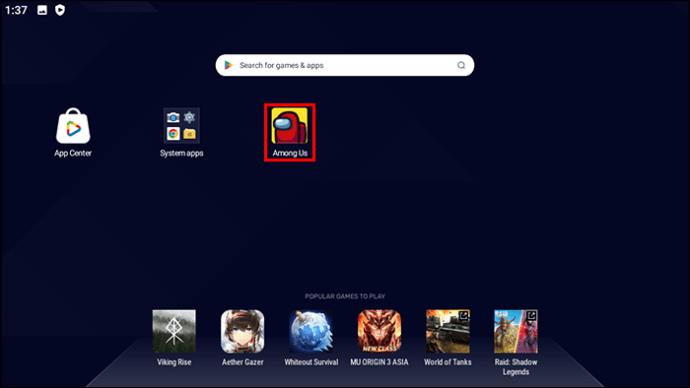
- Επιλέξτε «Στοιχεία ελέγχου παιχνιδιού» στην πλαϊνή γραμμή εργαλείων.
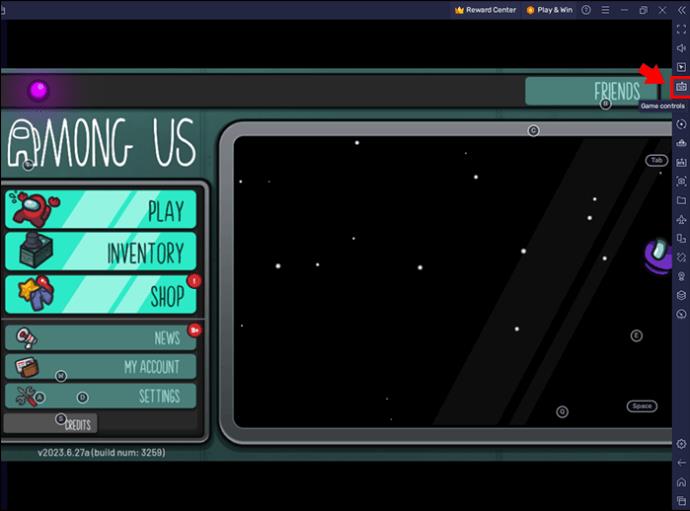
- Από το αναπτυσσόμενο μενού, επιλέξτε "Στοιχεία επεξεργασίας".
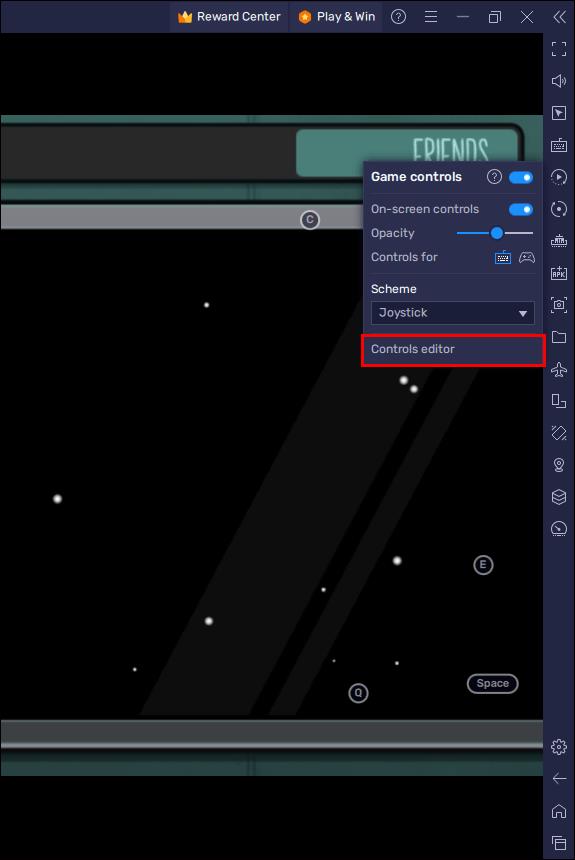
- Κάντε κλικ στο "Επαναφορά" στην κάτω δεξιά γωνία.
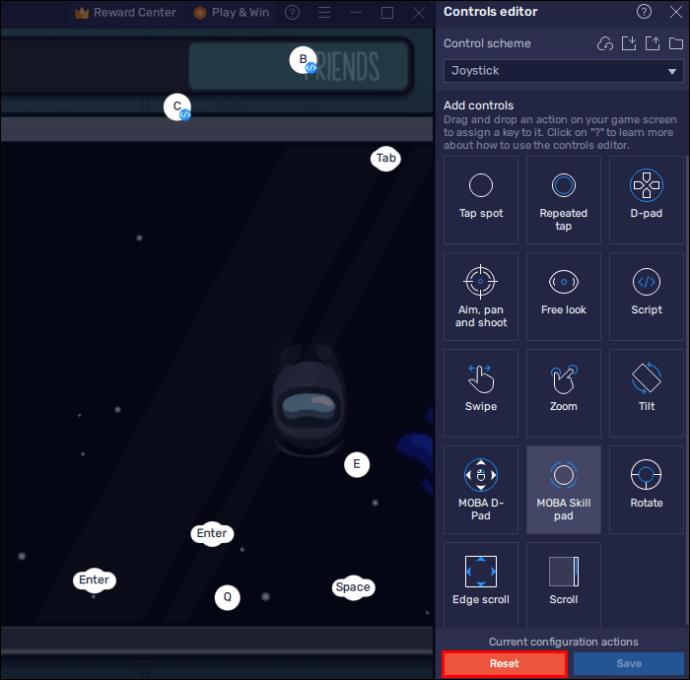
- Για να επιβεβαιώσετε την ενέργεια κάντε κλικ στο "Επαναφορά". Αυτό θα επαναφέρει όλα τα στοιχεία ελέγχου του παιχνιδιού στις προεπιλεγμένες τιμές. Αυτό επιλύει επίσης όλα τα ζητήματα που σχετίζονται με τον έλεγχο.
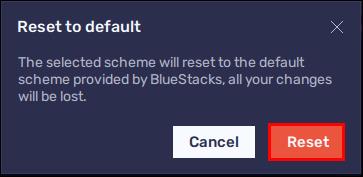
Το τυπικό σχήμα ελέγχου μπορεί να δηλωθεί ως "Προεπιλεγμένο σχήμα ελέγχου" σε παιχνίδια όπως το Mech Arena: Robot Showdown. Επιλέξτε "Προεπιλεγμένο σχήμα ελέγχου" όπως ισχύει για να αλλάξετε τα χειριστήρια στις προεπιλεγμένες ρυθμίσεις τους.
Προσθήκη ή δημιουργία πλήκτρων ελέγχου σε παιχνίδια
Υπάρχουν περιπτώσεις όπου μπορεί να παίζετε ένα παιχνίδι χωρίς κανέναν έλεγχο. Η δημιουργία ή η προσθήκη βασικών στοιχείων ελέγχου μπορεί να κάνει την αναπαραγωγή των παιχνιδιών πιο διαχειρίσιμη στο BlueStacks. Δείτε πώς να ξεκινήσετε τη διαδικασία:
- Επιλέξτε το αναπτυσσόμενο μενού κάτω από το "Σχήμα ελέγχου". Επιλέξτε «Δημιουργία νέου προφίλ». Αυτό το βήμα δεν είναι απαραίτητο εάν τα στοιχεία ελέγχου προστίθενται σε ένα υπάρχον σχήμα ελέγχου.

- Επιλέξτε τα διαθέσιμα στοιχεία ελέγχου και, στη συνέχεια, σύρετέ τα και αποθέστε τα στο στοιχείο ελέγχου παιχνιδιού.
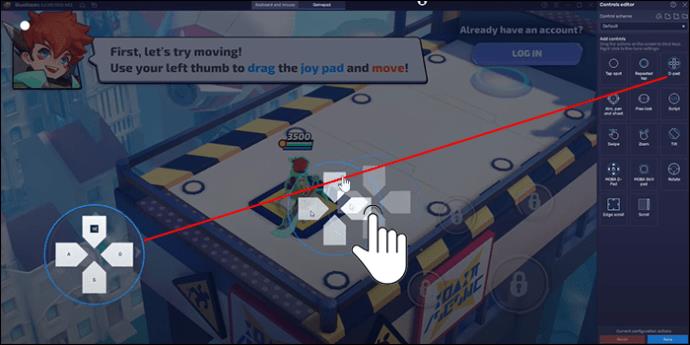
Το στοιχείο ελέγχου κλειδιού που μόλις δημιουργήσατε μπορεί να προσαρμοστεί σύμφωνα με τις προτιμήσεις σας. Τα διάφορα στοιχεία ελέγχου που μπορείτε να δημιουργήσετε περιλαμβάνουν τα ακόλουθα:
- Επαναλαμβανόμενο πάτημα
- Σημείο πατήματος
- Σκοπός
- Pan & σουτ
- D-pad
- Ελεύθερο στυλ
- Γραφή
- Ανίπταμαι διαγωνίως
- Σουφρώνω
- Γέρνω
- MOBA skill pad
- Κύλιση άκρης
- MOBA D-Pad
- Γυρίζω
- Πάπυρος
Ανεβάστε το παιχνίδι σας
Μπορείτε να προσαρμόσετε και να σχεδιάσετε τα χειριστήρια παιχνιδιού BlueStacks για την τέλεια εμπειρία παιχνιδιού. Είτε θέλετε να αποκρύψετε εντελώς τα χειριστήρια για ανεμπόδιστη προβολή είτε να δημιουργήσετε νέα στοιχεία ελέγχου για συγκεκριμένα παιχνίδια, το BlueStacks το καλύπτει.
Έχετε δοκιμάσει να αποκρύψετε στοιχεία ελέγχου στο BlueStacks; Επεξεργαστήκατε κάποιο από τα υπάρχοντα στοιχεία ελέγχου; Ενημερώστε μας στην παρακάτω ενότητα σχολίων.